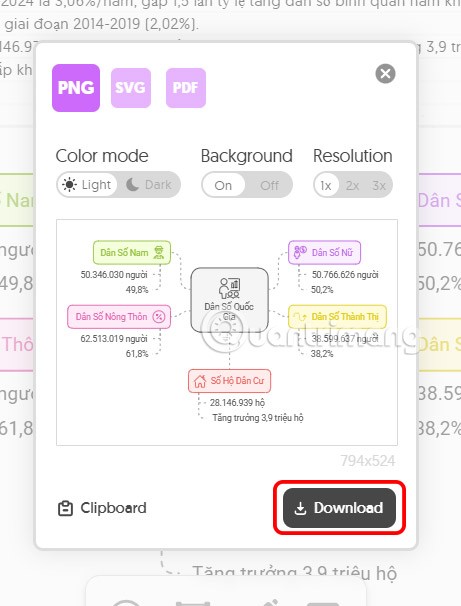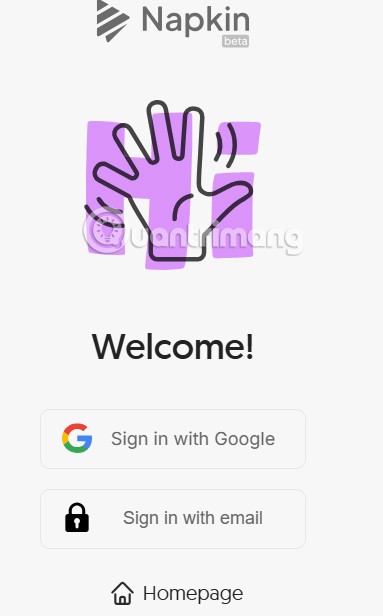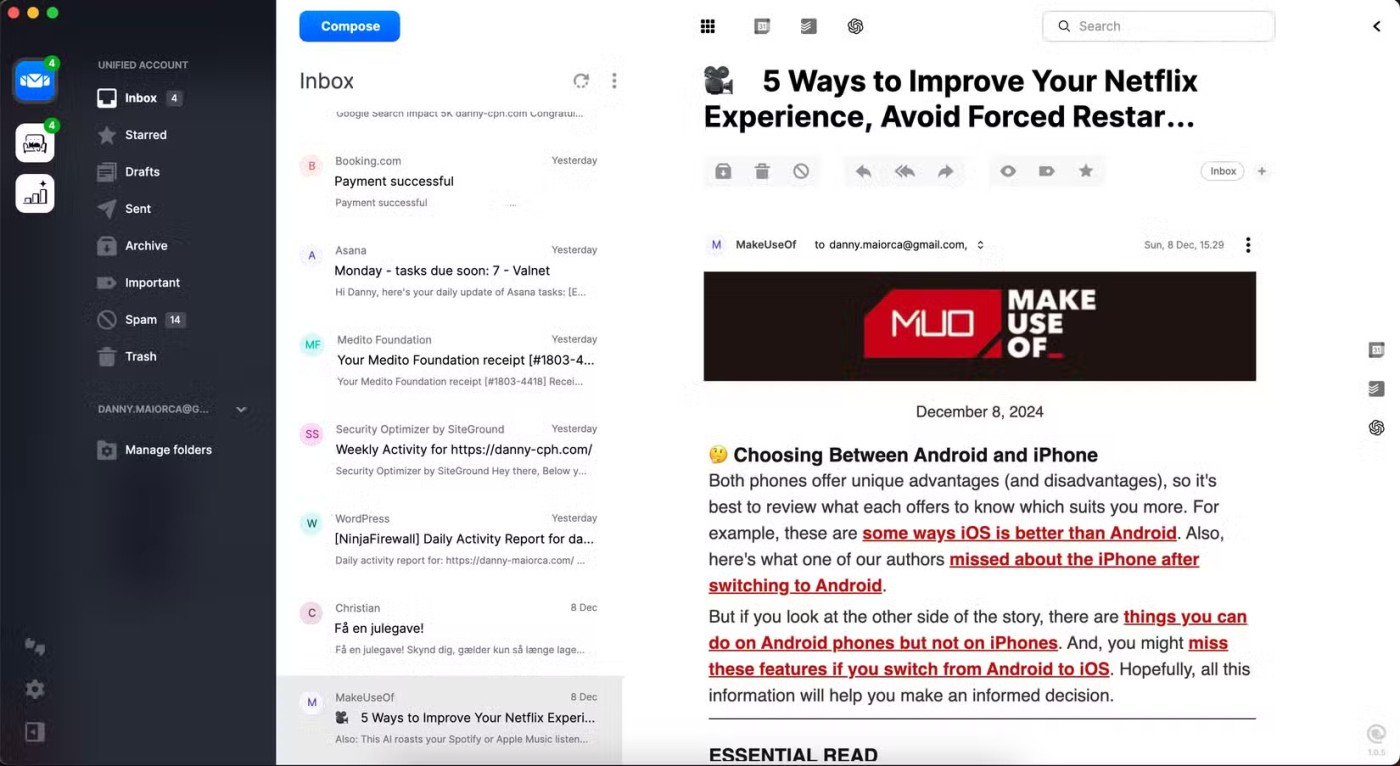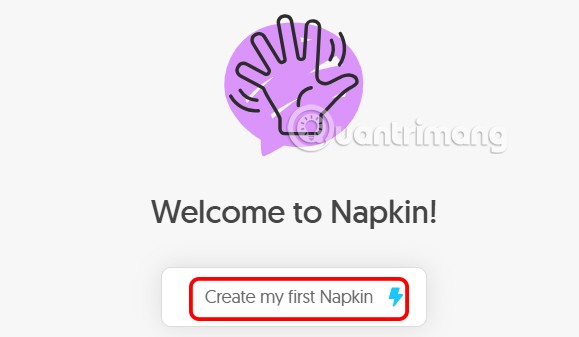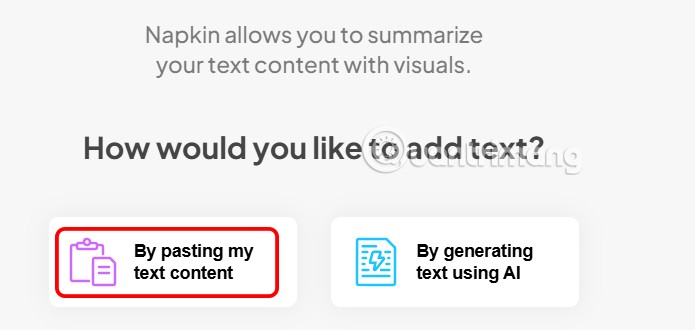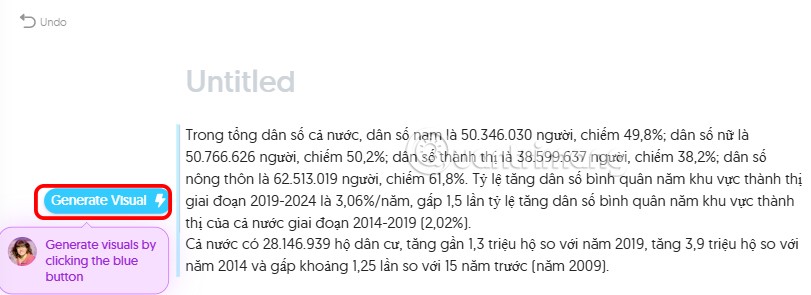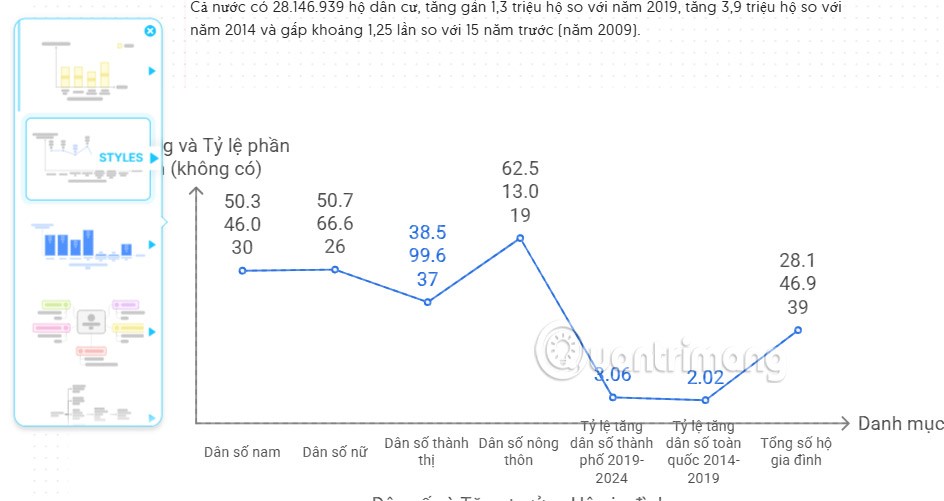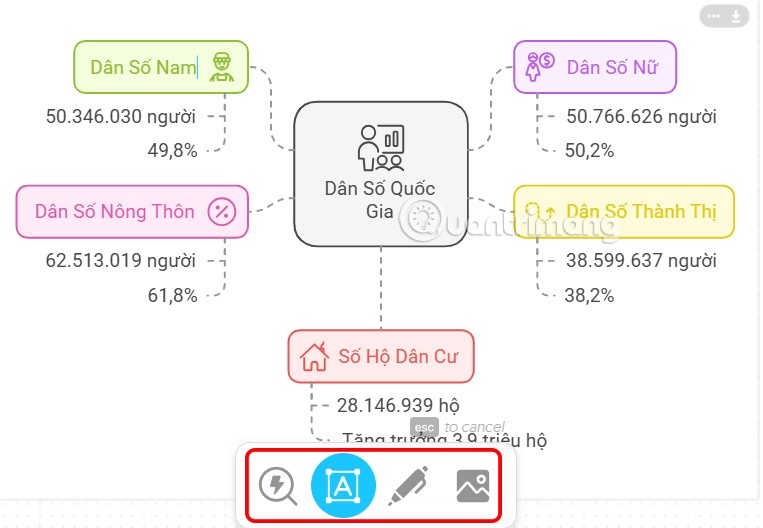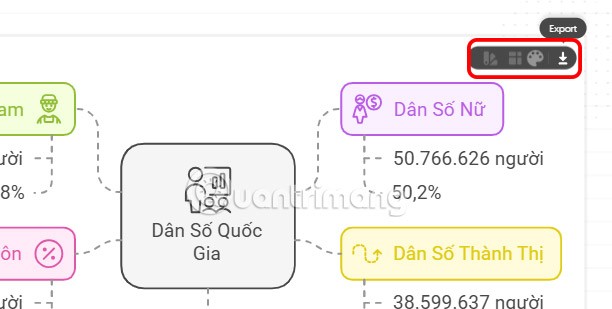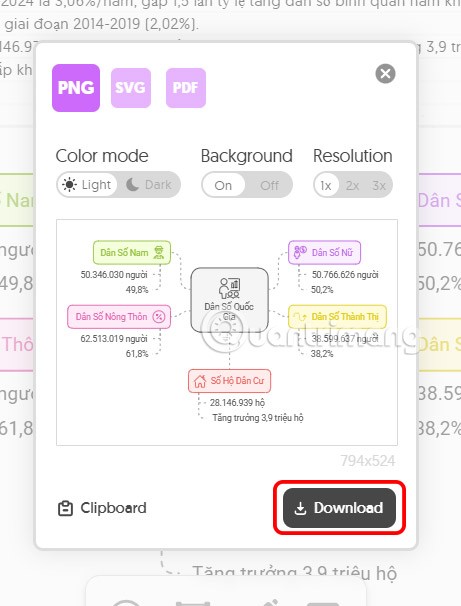Napkin AI este un site web care generează ilustrații pe baza conținutului pe care îl prezentați despre o anumită problemă. Ilustrațiile din prezentări sau materiale de referință oferă o vedere mai generală a conținutului. Napkin AI vă preia conținutul și generează ilustrații automat. Iată instrucțiuni pentru crearea ilustrațiilor pe Napkin AI.
Cum să creați ilustrații pe Napkin AI
Pasul 1:
Mai întâi, accesați linkul de mai jos pentru a accesa site-ul web Napkin AI. Apoi, facem clic pentru a vă conecta la Napkin AI prin metoda de asistență.
https://app.napkin.ai/signin
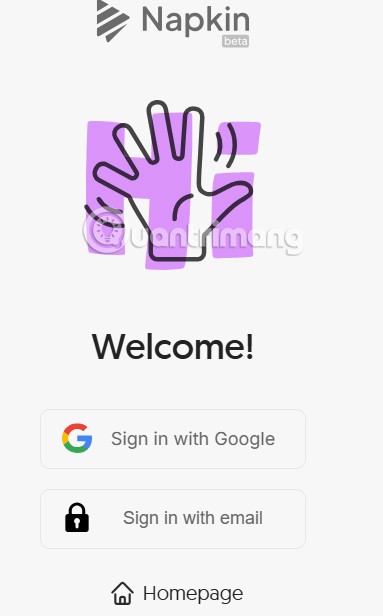
Pasul 2:
Trecând la interfața principală, va trebui mai întâi să răspundeți la câteva întrebări de bază ale Napkin AI, așa cum se arată mai jos.
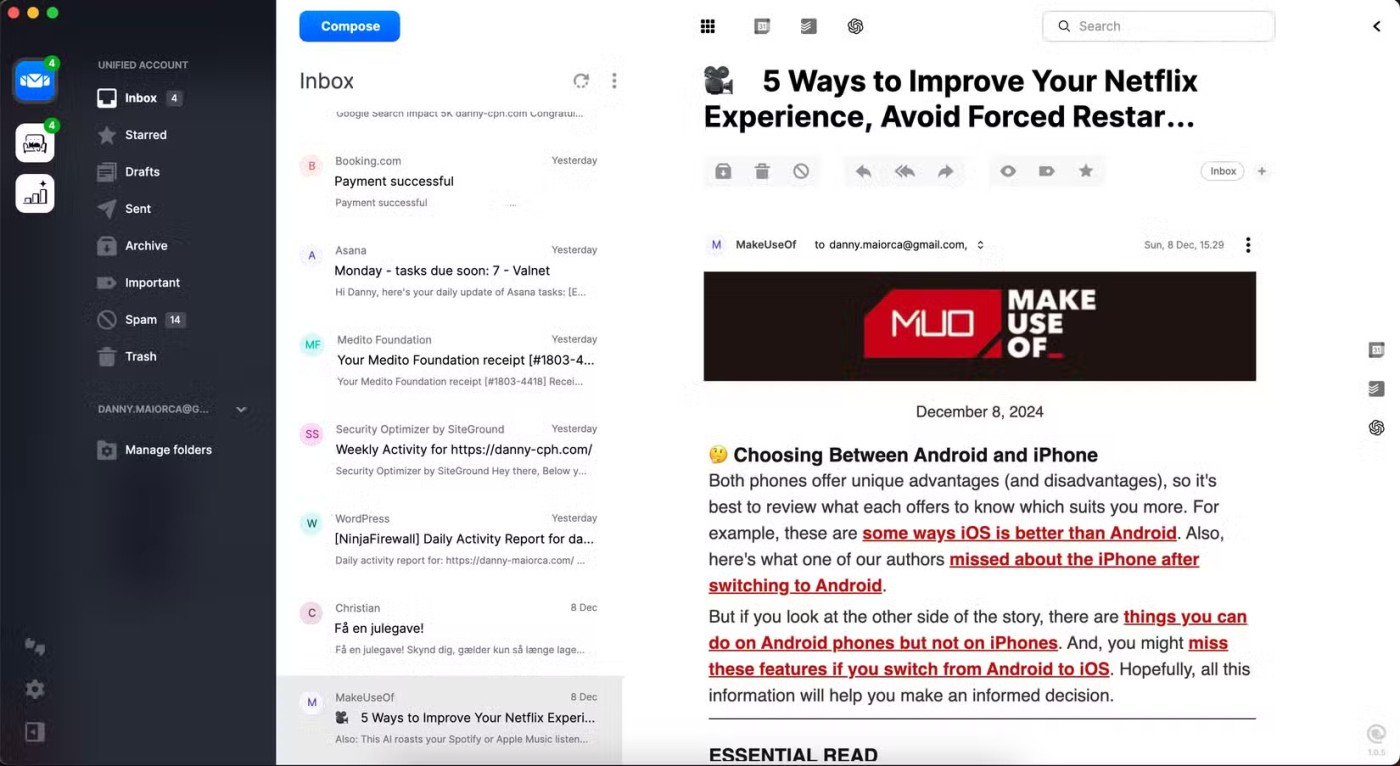
Utilizatorii continuă să facă clic pe Creați primul meu Nakin pentru a începe să creeze ilustrații folosind AI.
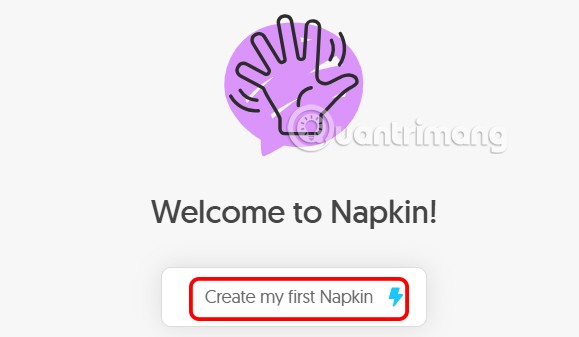
Pasul 3:
În acest moment, utilizatorul are 2 opțiuni pentru a crea ilustrații AI. Alegem Prin lipirea conținutului meu text pentru a lipi textul sau articolul pentru care doriți să creați o ilustrație.
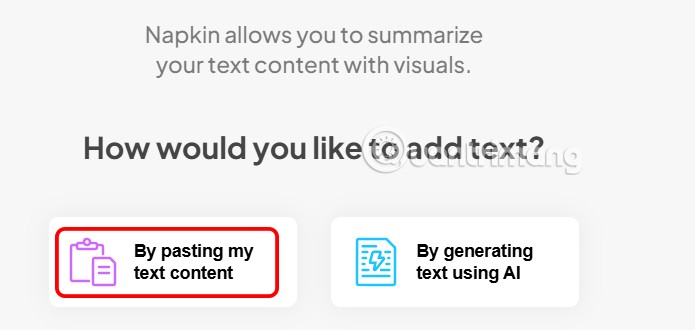
Apoi lipiți conținutul în interfață și faceți clic pe Generare vizuală pentru a crea ilustrația.
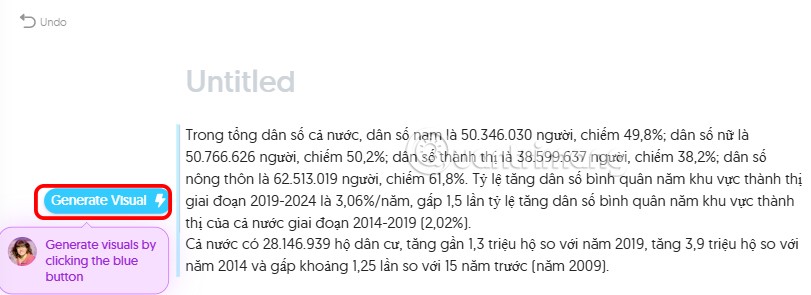
Pasul 4:
Drept urmare, utilizatorii vor vedea câteva ilustrații pentru conținutul pe care îl postează pe Napkin AI. Există multe ilustrații diferite din care puteți alege.
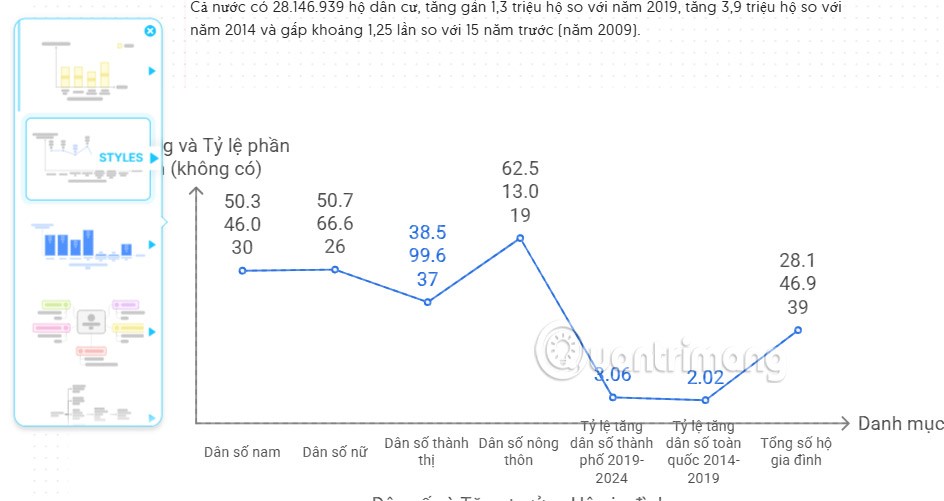
Pentru a utiliza o ilustrație, faceți clic pe acea ilustrație . Când faceți clic pe ilustrație, există instrumente suplimentare de mai jos pentru a o edita după cum doriți.
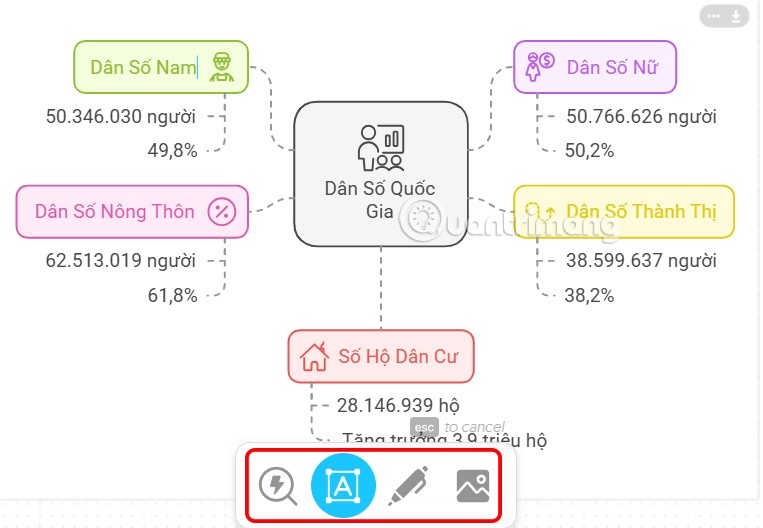
Pasul 5:
În cele din urmă, după editare, faceți clic pe pictograma de descărcare pentru a descărca fotografia.
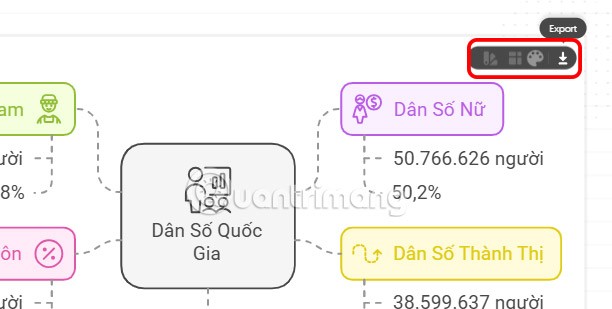
Utilizatorii pot alege formatul de descărcare a ilustrațiilor în funcție de nevoile lor.